Телевизорът Samsung е много популярен избор сред много хора заради модерните си системи за домашно забавление.
Една от най-добрите им характеристики, която ги отличава от останалите, е възможността за стартиране на приложения като Netflix, YouTube и Amazon Prime Video и др.
Трябва обаче да знаете как да затваряте приложенията на телевизор Samsung, за да продължите да ги използвате без прекъсване и да избегнете проблеми с производителността.
И така, В тази статия ще ви предоставя ръководство за затваряне на приложения на телевизор Samsung и предимствата, които получавате по този начин.
Също така ще ви дам инструкции стъпка по стъпка за това как можете да затваряте приложения на различни модели телевизори Samsung.
Защо трябва да затваряте приложения на телевизор Samsung?
За да поддържате производителността на телевизорите Samsung, от съществено значение е да затваряте приложенията.
Множество приложения, работещи едновременно във фонов режим, могат да забавят работата на телевизора ви, което води до срив. Освен това затварянето на приложенията намалява прегряването. И е добра практика да затваряте приложенията, когато не се използват, за да освободите памет.
Друго предимство на затварянето на приложенията е пестенето на енергия. Спестявате от сметката си за електроенергия, тъй като работещите приложения консумират енергия, така че си спестявате плащането на допълнителни пари в сметките.
Освен това това е отличен ход за пестене на енергия, тъй като фоновите приложения продължават да консумират енергия, дори когато не ги използвате.
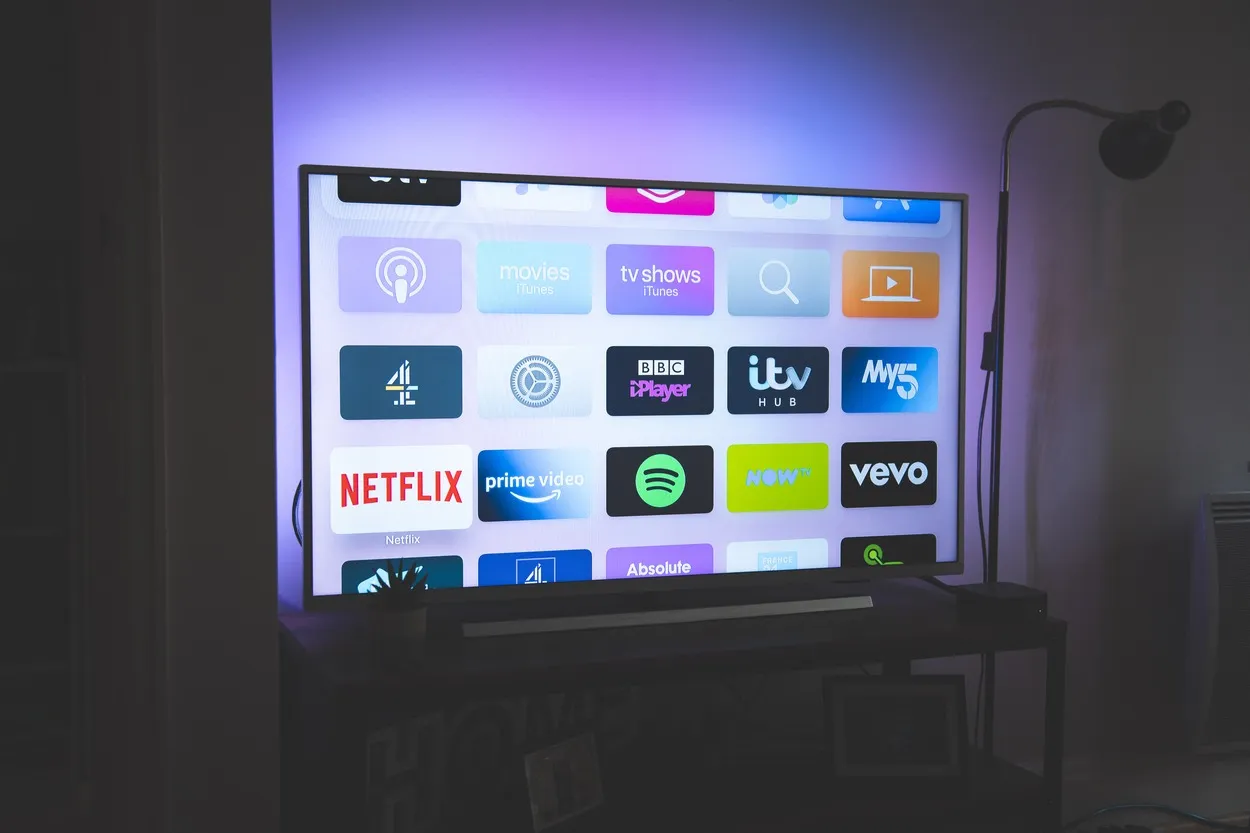
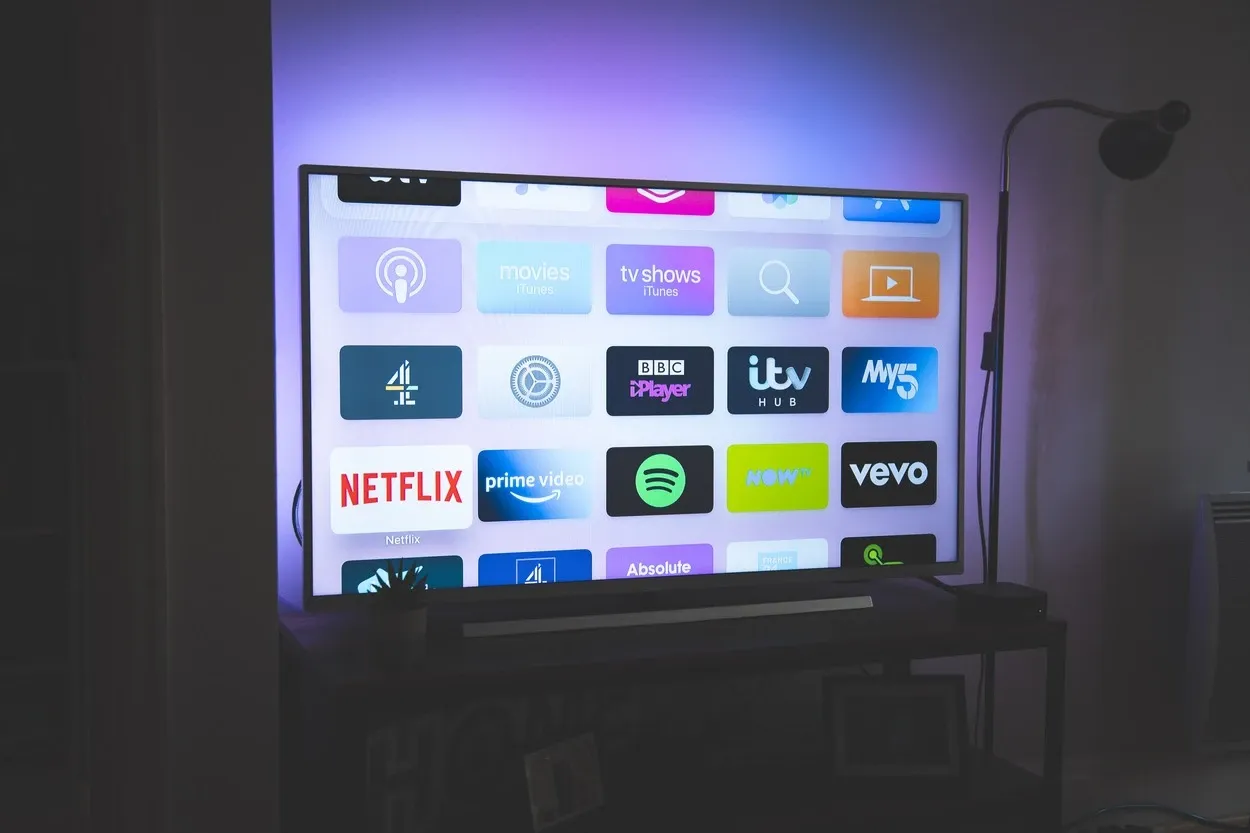
Smart телевизорите са много популярни в наши дни
Как да затворите приложенията на телевизор Samsung?
Можете да затваряте приложения на Samsung TV по два начина: С помощта на дистанционното управление или чрез Настройките на приложенията.
Следвайте следните стъпки, за да го направите:
Използване на дистанционното управление
- На дистанционното си управление натиснете бутона Начало, за да отворите Smart Hub.
- Сега трябва да преминете към приложението, което искате да затворите, като използвате клавишите със стрелки.
- Докато се появи менюто с опции на приложението, натиснете и задръжте бутона за въвеждане на дистанционното управление, след като маркирате приложението.
- Можете да използвате клавишите със стрелки, за да изберете „close app“ (Затвори приложението) и след това да продължите да натискате бутона Enter, за да потвърдите.
Използване на настройките на приложението
- Натиснете бутона Home на дистанционното управление, за да изведете менюто на Smart Hub.
- След това трябва да преминете към иконата „Settings“ (икона с форма на зъбно колело) с помощта на клавишите със стрелки и след това да натиснете бутона Enter.
- След това отидете на мениджъра на приложенията и го изберете.
- Сега изберете приложението, което искате да затворите.
- Отидете на опцията Force Stop (Насилствено спиране) и изберете приложението, за да го затворите.
Някои телевизори Samsung се предлагат с операционна система Tizen. За тях също можете да затваряте приложения, като използвате бутона за връщане назад на дистанционното управление.
Сега нека разгледаме таблицата с данни, предоставяща информация за това как да затваряте приложения на различни модели телевизори Samsung:
| Модел на телевизор Samsung | Как да затворите приложенията |
| Серия QLED и TU | Натиснете и задръжте бутона „Начало“ и изберете „Затвори всички приложения |
| Серия RU | Просто преминете към приложението, като натиснете бутона „Начало“, и изберете „Изход“. |
| Серия NU и MU | Натиснете бутона Home, отидете до приложението и изберете „изход“. |
Какво да правя, ако приложенията не се затварят?
Понякога има вероятност гореспоменатите методи да не работят и приложението да не се затваря. Но ако това се случи, можете да опитате няколко неща.
Рестартирайте телевизора Samsung
За приложенията, които не отговарят, можете да опитате да рестартирате телевизора, тъй като това може да е един от най-ефективните начини за затварянето им.
Ето как можете да го направите:
- За да изключите телевизора си, просто трябва да натиснете бутона Power на дистанционното управление.
- Не забравяйте да извадите захранващия кабел от задната част на телевизора.
- След това просто изчакайте няколко минути.
- Сега включете захранващия кабел обратно към телевизора и го включете.
- След като включите телевизора отново, опитайте да затворите приложението.
Рестартирането може да помогне за разрешаване на проблемите със синхронизацията на аудио и видео, които могат да възникнат поради софтуерни конфликти или временни неизправности.
Изчистване на кеша и данните
Като изчистите кеша и данните на приложението, можете да отстраните всички проблеми, които не позволяват на приложенията да се затворят.
Можете да го направите много лесно по следния начин:
- За да отворите Smart Hub на телевизора си, натиснете бутона Home на дистанционното управление.
- Отидете на Приложения, които не се затварят.
- За да накарате опциите на приложението да се появят, натиснете и задръжте бутона Enter на дистанционното управление.
- След това отидете на „Настройки“, като използвате клавишите със стрелки.
- Сега изберете „Съхранение“. Като превъртите надолу.
- След това просто трябва да изберете „Изчистване на кеша“ и „Изчистване на данните“.
- Опитайте да затворите приложението отново, след като приключите с изчистването на кеш данните.
Нулиране на телевизора Samsung
Това е последната опция, която трябва да направите, когато нищо друго не работи, тъй като нулирането на телевизора ви не е много за предпочитане.
Можете да го направите просто само в няколко стъпки:
- Задръжте дистанционното си управление и след това натиснете бутона Меню.
- Отидете на „Настройки“.
- Изберете „Поддръжка“, като превъртите надолу.
- След това можете да натиснете опцията „Самодиагностика“ от списъка.
- Изберете „Нулиране“.
- Сега въведете ПИН кода на вашия телевизор (ПИН кодът по подразбиране обикновено е 0000).
- За да потвърдите нулирането, изберете „Да“.
- Можете да опитате да затворите приложенията си отново, след като телевизорът е нулиран.
Нулирането на телевизора може да освободи място за съхранение чрез премахване на ненужните файлове и приложения, което ще ви позволи да инсталирате нови приложения или актуализации, без да се сблъсквате с ограничения за съхранение.
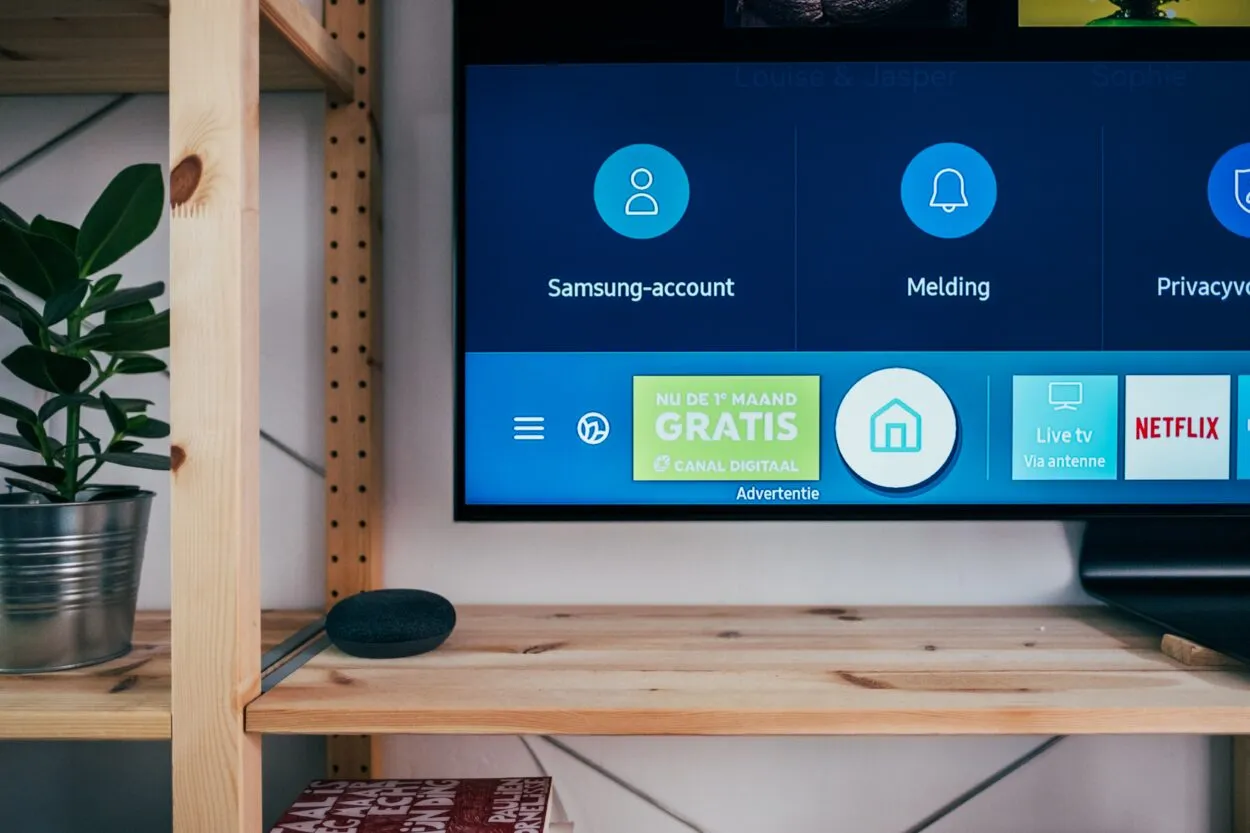
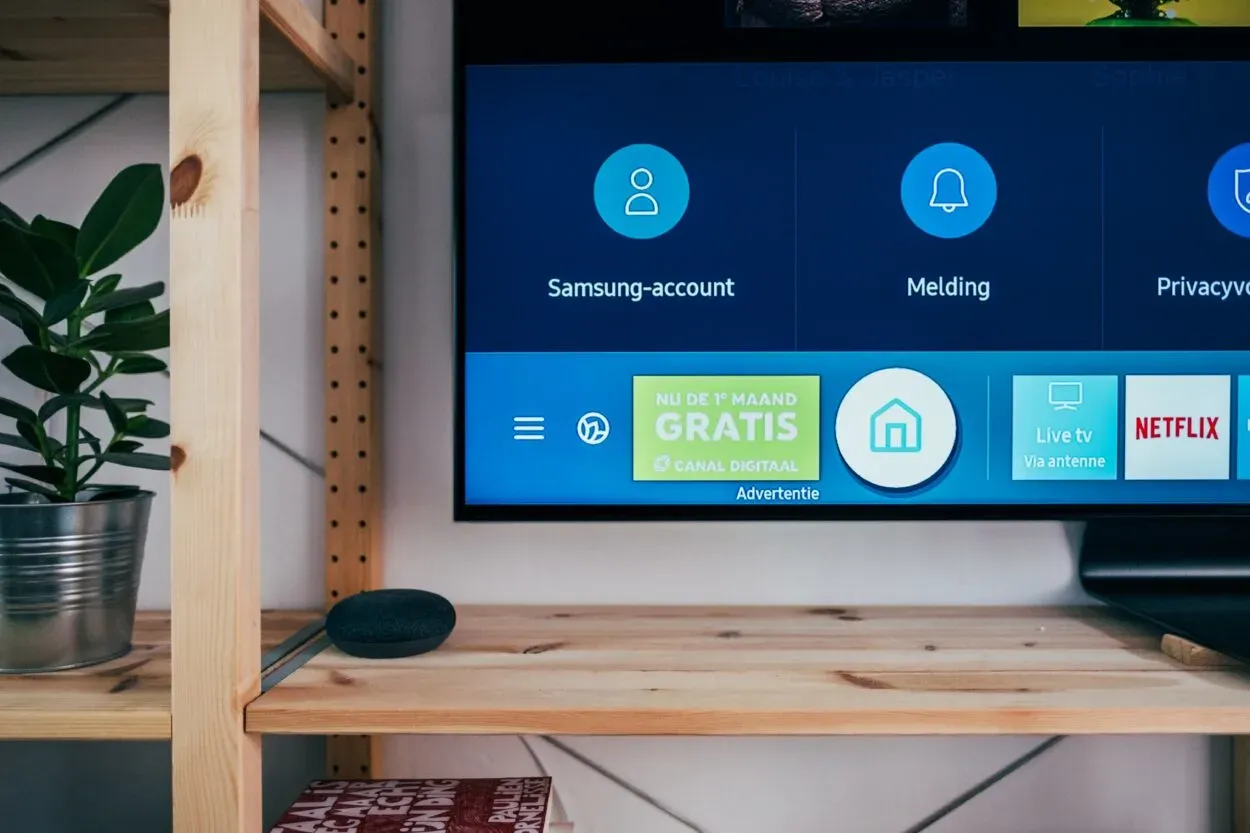
Съществуват много други начини за затваряне на Приложенията на телевизор Samsung.
Как можете да обновите Apps на Samsung TV?
Отидете в Smart Hub, за да опресните приложенията на вашия телевизор Samsung, и изберете иконата „Приложения“. В десния ъгъл изберете „Опции“ и след това от падащото меню изберете „Актуализиране на приложенията“, след като се озовете в менюто „Приложения“.
Това ще гарантира, че всички приложения на вашия телевизор са обновени до най-новата версия.
Къде се намира настройката за приложенията на Samsung Smart TV?
За да отидете до настройките на Apps на вашия Samsung Smart TV, просто използвайте дистанционното управление, за да отворите Smart Hub и отидете на иконата „Apps“, след което в горната част на екрана, в посока надясно, ще намерите иконата „Settings“ (Настройки), докоснете я.
Когато се намирате в менюто „Приложения“, можете да управлявате предпочитанията на приложенията си, включително известия, автоматично обновяване и съхранение.
Къде се намира Smart Hub на телевизор Samsung?
Можете лесно да намерите Smart Hub на началния екран на вашия телевизор Samsung.
За да го използвате, просто натиснете бутона Home (Начало) на дистанционното си управление. Алтернативно, някои телевизори Samsung имат бутон Smart Hub на дистанционното си управление за директен достъп до него.
С влизането в Smart Hub получавате достъп до различни приложения и настройки с помощта на дистанционното управление.


Затварянето на фоновите приложения на Samsung TV подобрява производителността му
Как да прекратите принудително Netflix на телевизор Samsung?
Ако Netflix не работи или се срива на вашия телевизор Samsung, ще трябва да прекратите приложението принудително, за да излезете от него, като следвате тези стъпки:
- На началния екран натиснете бутона Home с помощта на дистанционното управление.
- Отидете и маркирайте приложението Netflix.
- За да отидете в менюто, натиснете и задръжте бутона Enter за няколко секунди.
- Изберете „Close App“ (Затвори приложението), за да прекратите принудително Netflix.
- Отворете отново приложението след няколко секунди, за да проверите дали проблемът е разрешен.
Може да се наложи да се свържете с поддръжката на Netflix или да опитате стъпки за отстраняване на неизправности, ако горните стъпки не решат проблема.
Как да изляза от Smart Hub на телевизор Samsung?
За да използвате другото съдържание или телевизията на живо, излезте от Smart Hub на своя телевизор Samsung. За да направите това, използвайте бутона Home на дистанционното си управление.
Следвайте стъпките:
- С помощта на дистанционното управление натиснете бутона Начало на екрана.
- Отидете на предвиденото съдържание или вход, към който искате да превключите.
- След това изберете съдържанието или входа и натиснете Enter, за да превключите към него.
- Алтернативно, в рамките на Smart Hub, можете също така да изберете да се върнете към предишния екран.
- По друг начин можете напълно да излезете от Smart Hub, само не забравяйте да натиснете два пъти бутона Home, за да се върнете към началния екран.
Заключение
- За да работите с приложенията си гладко и ефективно, е важно да затваряте приложенията на телевизор Samsung.
- Можете да постигнете много цели за пестене на енергия, освобождаване на памет или намаляване на риска от прегряване чрез затваряне на приложенията на телевизори Samsung.
- Просто се опитайте да следвате простите стъпки, описани в тази статия, чрез тях можете лесно да затваряте приложения на вашия телевизор Samsung и да се наслаждавате на неговата производителност.
Свързани статии
Какво представляват интелигентните щепсели и какво правят те? (Функционалност)
Отстраняване на неизправности в дистанционното управление Chromecast: прости решения, за да заработи отново
Защо вашият интелигентен ключ за осветление се нуждае от неутрален проводник? (Цялата информация)
Не мразете – автоматизирайте
Щракнете тук, за да видите версията на визуалната история на тази статия.

